同学在班群里面喊着,干脆就去了(反正就是闲着无聊
在五指山附近的毛岸,刚好有个同学住在那里,而且车费比较便宜(才15块钱)。
嗯,门票也很便宜。
里面还没开发完,不过也的确很好玩,尤其是恐龙谷。(充满善意
转了一大圈才出来,最后在同学家吃了一顿丰盛的饭后回家了2333
嗯,的确很推荐。
(能不能不要给我狗粮了,虽然狗粮的确好吃





考完第一(。・∀・)ノ゙嗨:茶溪谷
考完啦!
嗯,我昨天考完啦!
也去参加了同学聚会了,哇乎!
很刺激的说!
也去搞事情了,虽说最后怂了(实际就是失败了)。但是管她娘的!
考完就是去(。・∀・)ノ゙嗨咯。
以下为正经版:
高考完后反而觉得心里非常慌。因为难度爆炸的全国II卷,写到后面就慌掉了。所以得严重调低自己的预期了...
反正现在离公布成绩大概还有两个星期了,这两个星期就去干自己喜欢的事情把。
简要说下自己要填的坑:
1.建立一个文件共享站,基于度盘和自己开发的betaworld资源区。
2.学习UWP开发,并尽力做成一个UWP并上架
3.学习安卓开发(混饭吃
4.折腾一波老电脑
准备干的事:
1.好好报志愿的准备
2.(你懂的 再来一次搞事)
总结一下2016
额,2016的确很忙碌呢。完成了不少目标也挖了不少坑。
还有些事情让自己觉得很有意义。。。
微小的事情
- 完成了一个代做项目,赚了2K,然后把自己用了三年的大奶机(奔腾G870,4+4G
ram,128GSSD+1THDD)升级成了当时最新的Skylake配置(i5
6500,16Gram,128GSSD+1THDD,GTX750Ti).简直鸟枪换炮的级别。。。 - 加入BetaWorld,并开发出了Betaworld资源区(第一次拿php写大型网站)。
- 和春上冰月创办计算器百科Calcwiki,起初有很多困难,但最终在维基百科的qingyongr和nbfreeh帮助下得以度过
- 获得了一个飞常准的ADS-B接收器,并开始提供信息(因为网络问题中断了很久...
- 开始学习UWP开发
- 把手机从红米2更换为小米4.并且开始用起windows 10 mobile系统
## 达成的目标 ##
- 参加了2016年的高中会考
- 第一次大型代做
- 掌握新语言 C#,php
- 和喜欢的女孩子一起看了两部电影(《湄公河行动》和《你的名字。》)
- 高三生
## 获得的身份 ##
- 高三学生
- 站长
项目一览
- BetaWorld资源区(php)
- 仓库管理系统(vb.net)
- KudCalc(C#,UWP)(然而弃坑了
回想2016,期待2017.2017的第一个月开了一个好头,只希望能继续延续(flag
晚上准备上学,6月见!
细数14997中的几大新功能
在昨天泄露的14997中,因为不是正常的insider分支的原因,所以在这个版本里面增加了很多功能。
PS:正常微软向用户(包括insider)推送的分支较内部分支的功能要少不少,一般推送给Fast的新功能基本是可用的。
1.新的OOBE
可能是为了实验无障碍功能的原因(存疑),这版本的OOBE多了语音提示。
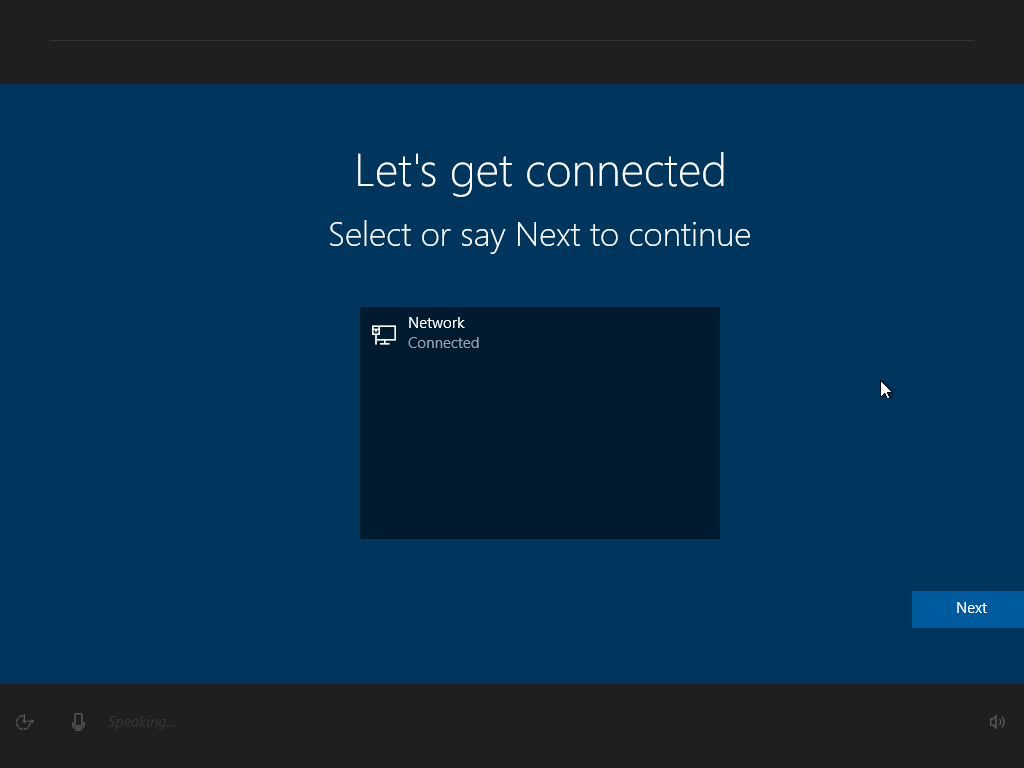
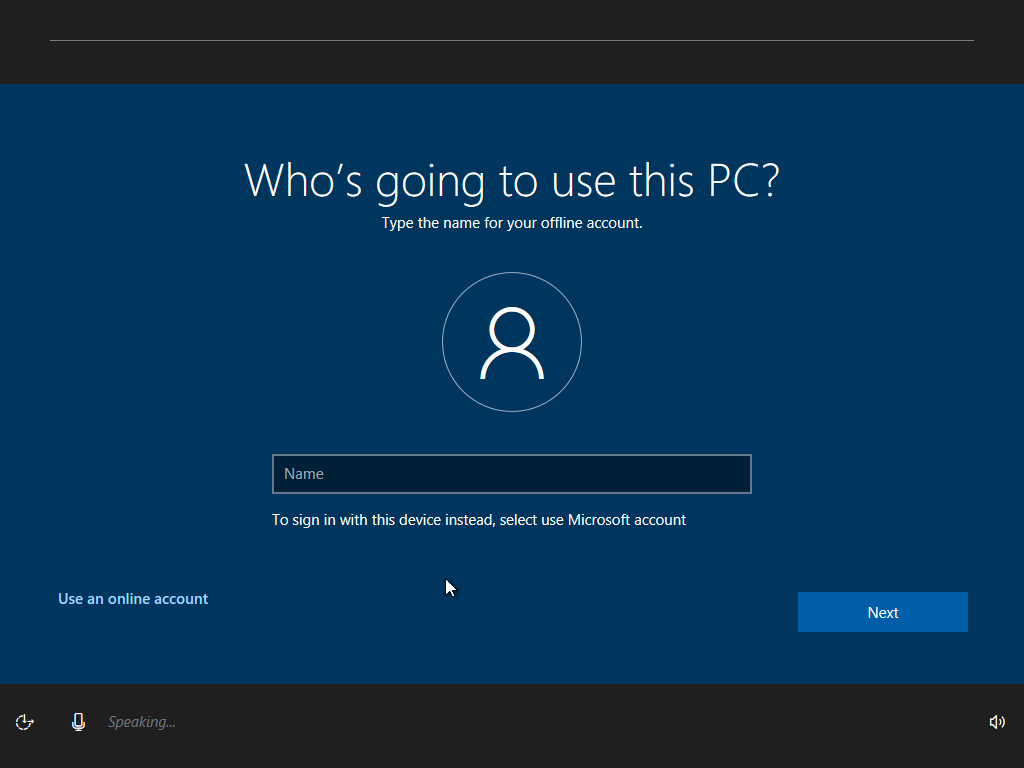
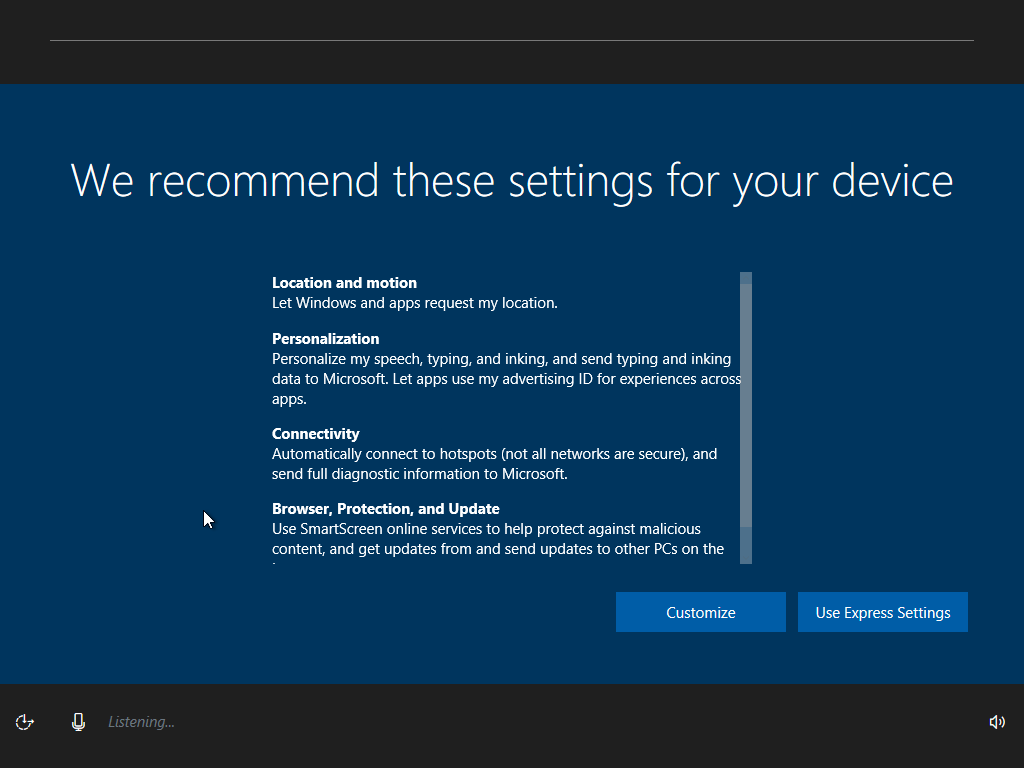
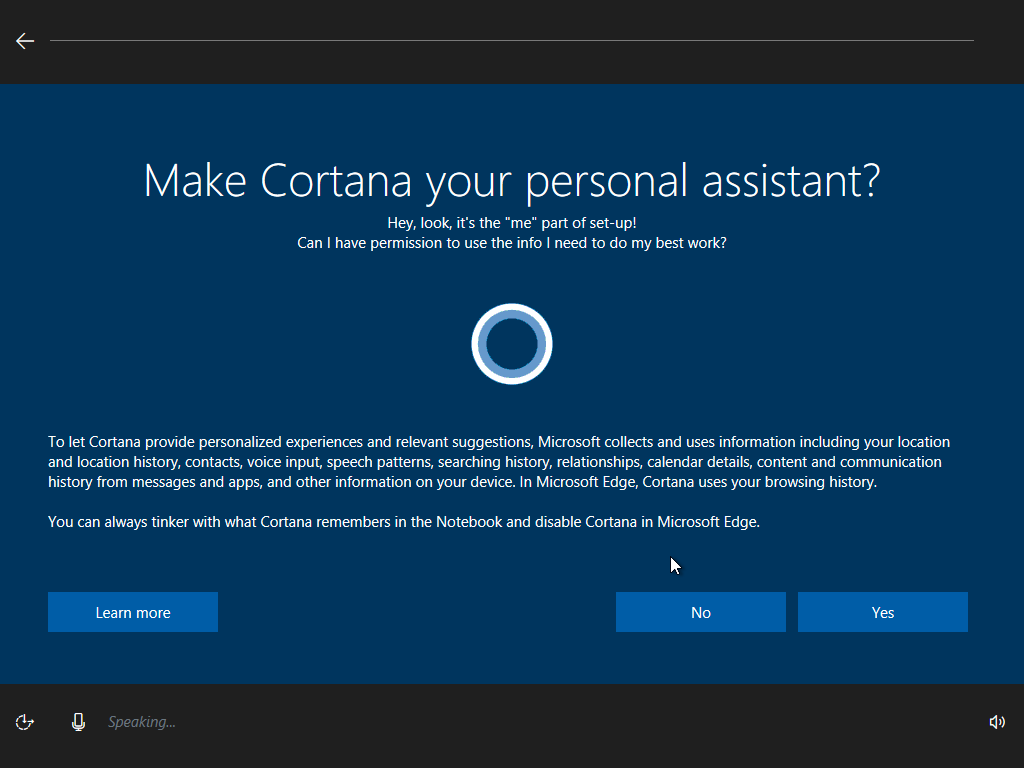
还可以注意到,OOBE的底色由浅蓝色变为了深蓝色。加上下面语音条的对比,显得稍不自然。此外小娜欢迎屏幕发生了改变
2.主题设置合并进设置UWP内
在此版本中主题设置合并进了设置UWP内,不过现在控制面板的主题项依然存在。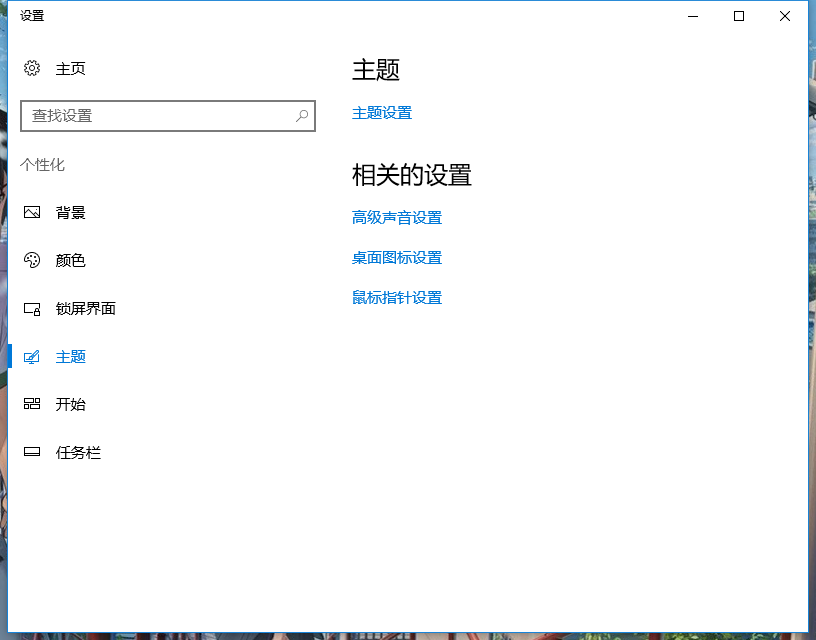
这是RS1 14393里面的主题选项卡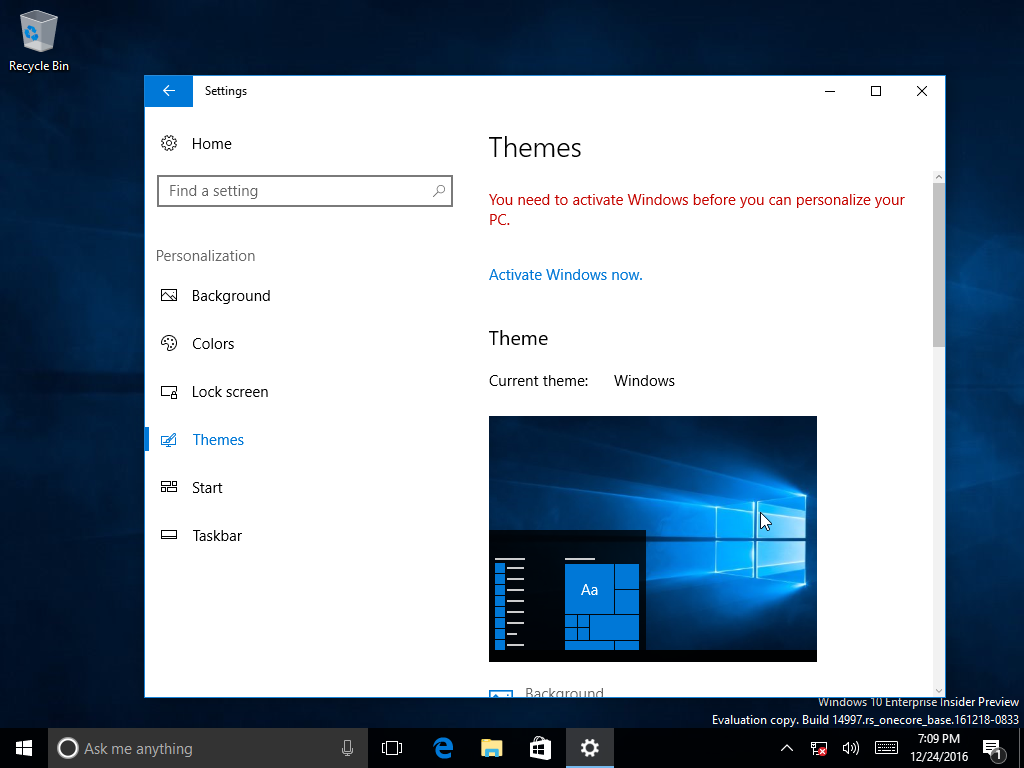
这是14997的主题选项卡,可见增加了完整的功能。
3.蓝光护眼模式
按标题所说,就是通过降低蓝光来实现保护眼睛的功能。
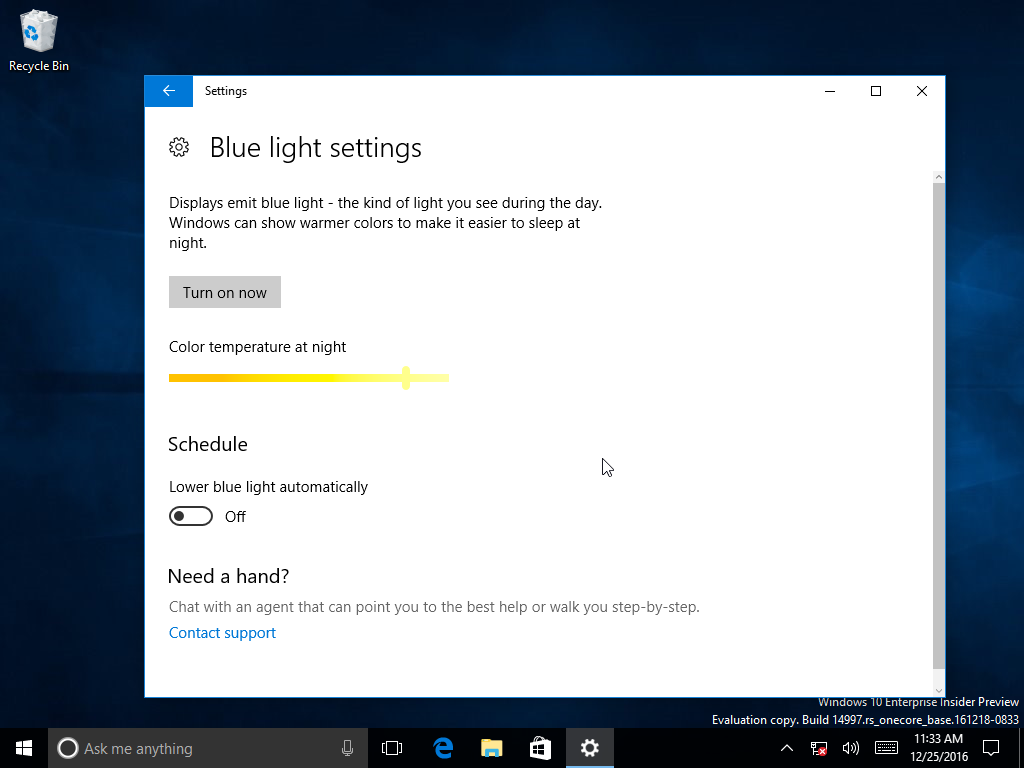
除此之外,开始菜单右上角出现了咖啡图标.(java? 滑稽)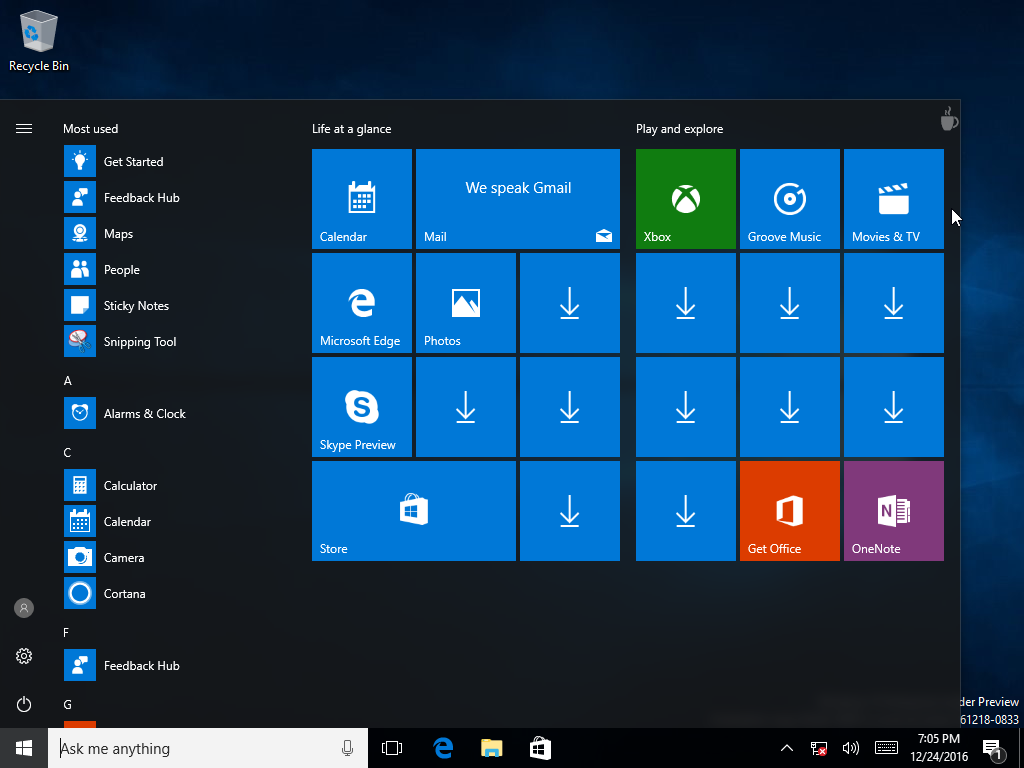
以下为新增功能发现,感谢BetaWorld大佬Driver1998(初生之鸟)
4.支持中国农历显示
在现在ios,安卓乃至微软自己的wp都支持农历显示的情况下,微软也在win10中加入了农历显示,不过需要手动开启。(因为是英文版的关系,中文版会自动打开)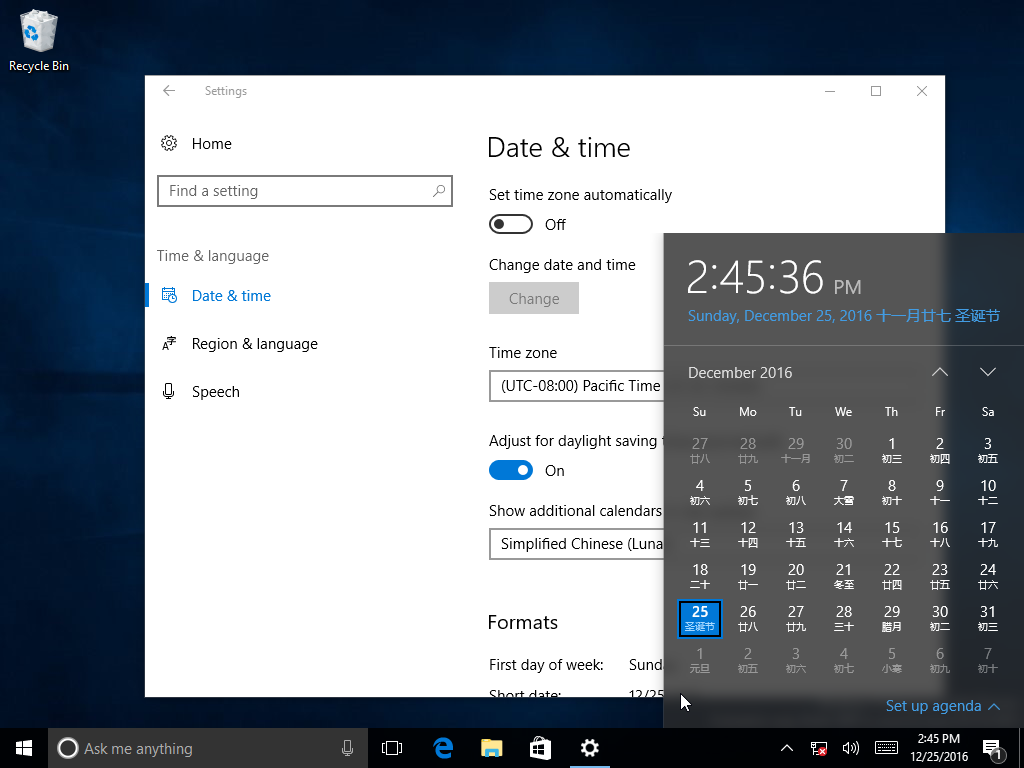
简体显示效果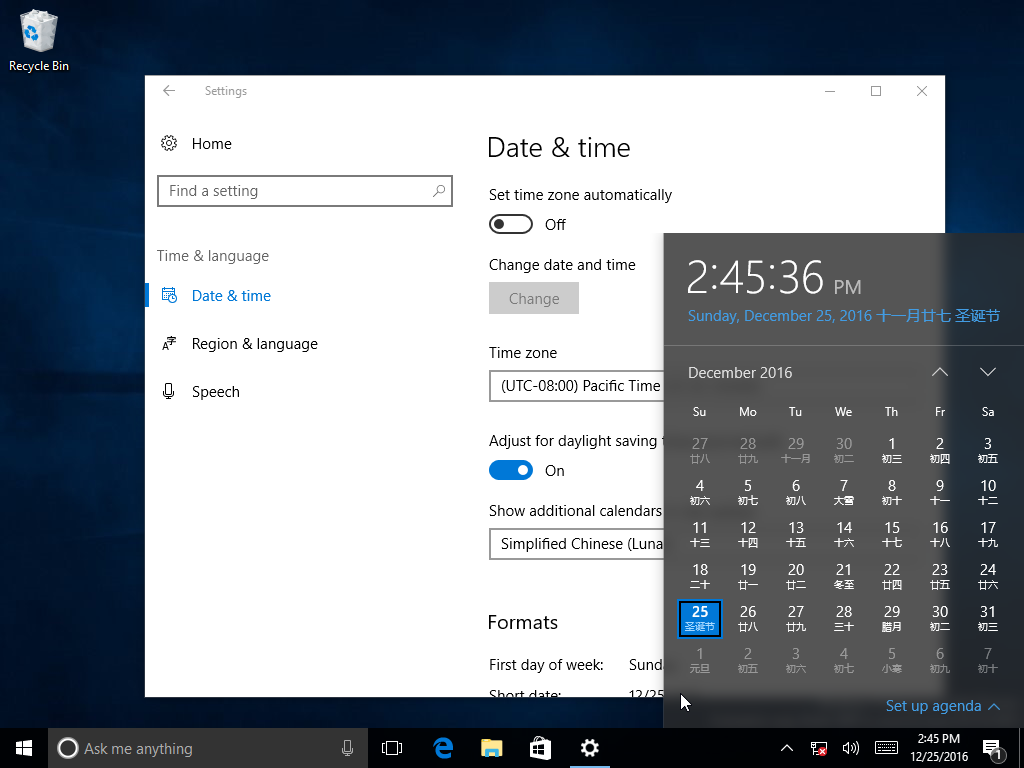
繁体显示效果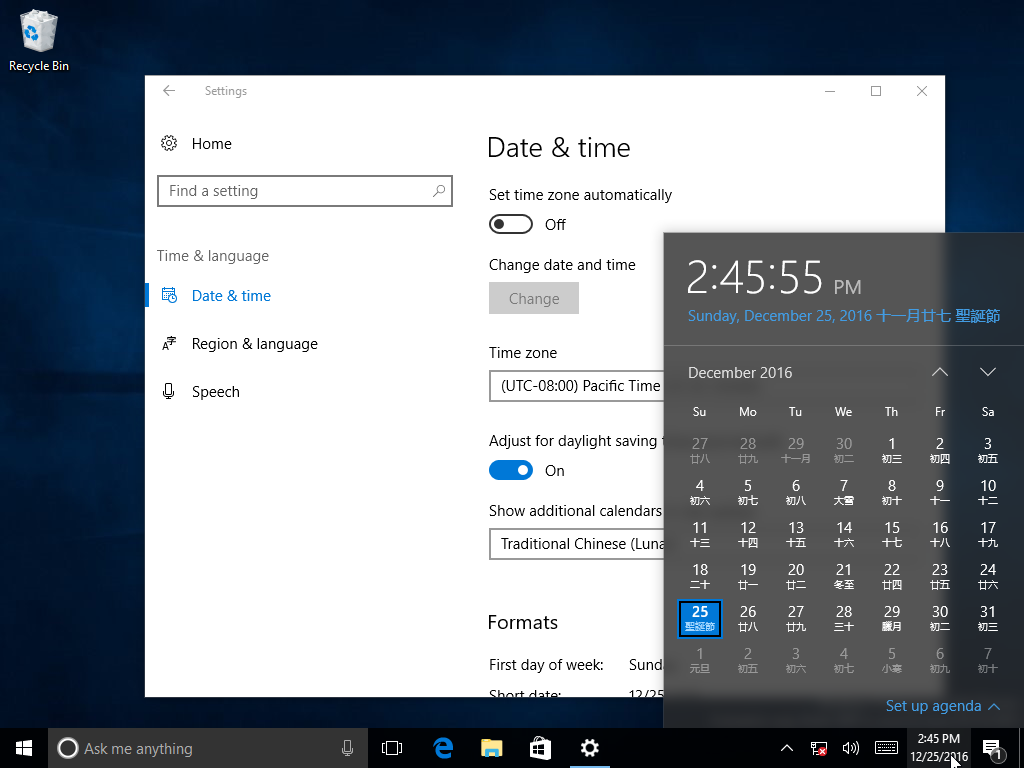
5.中文输入法功能完善
在前面的14986版本中,微软已经改善了很多中文输入法的功能,在这个版本中,依然再继续改变中。有如下功能
- 设置界面更改,支持更改热键
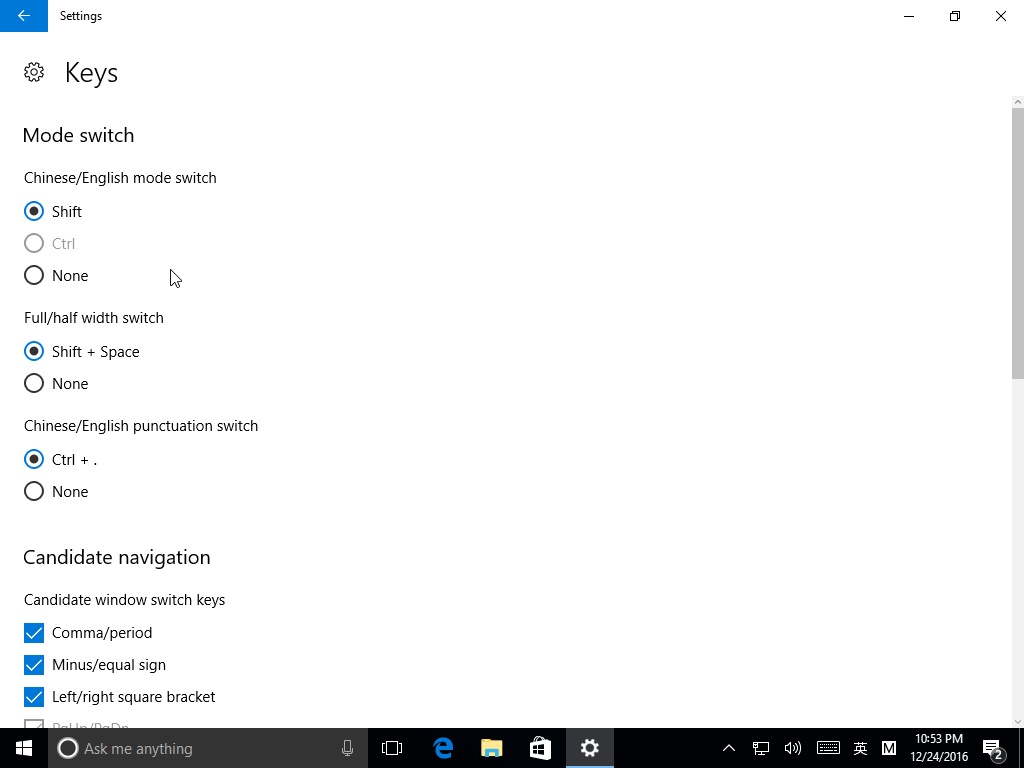
- U,V模式输入
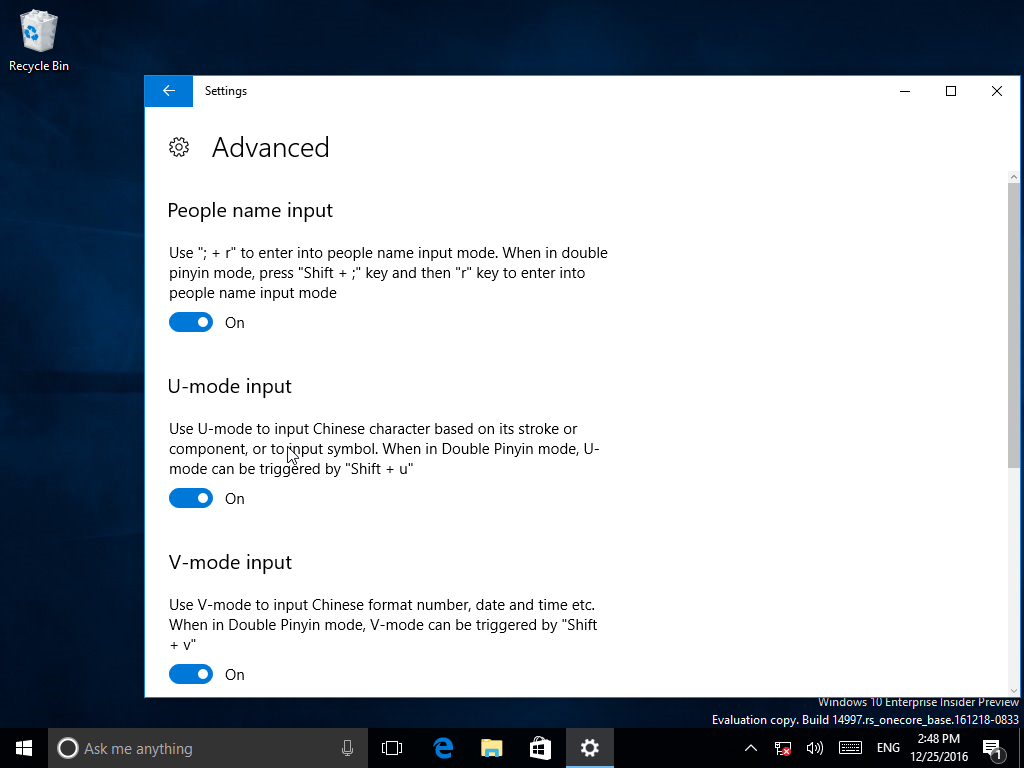
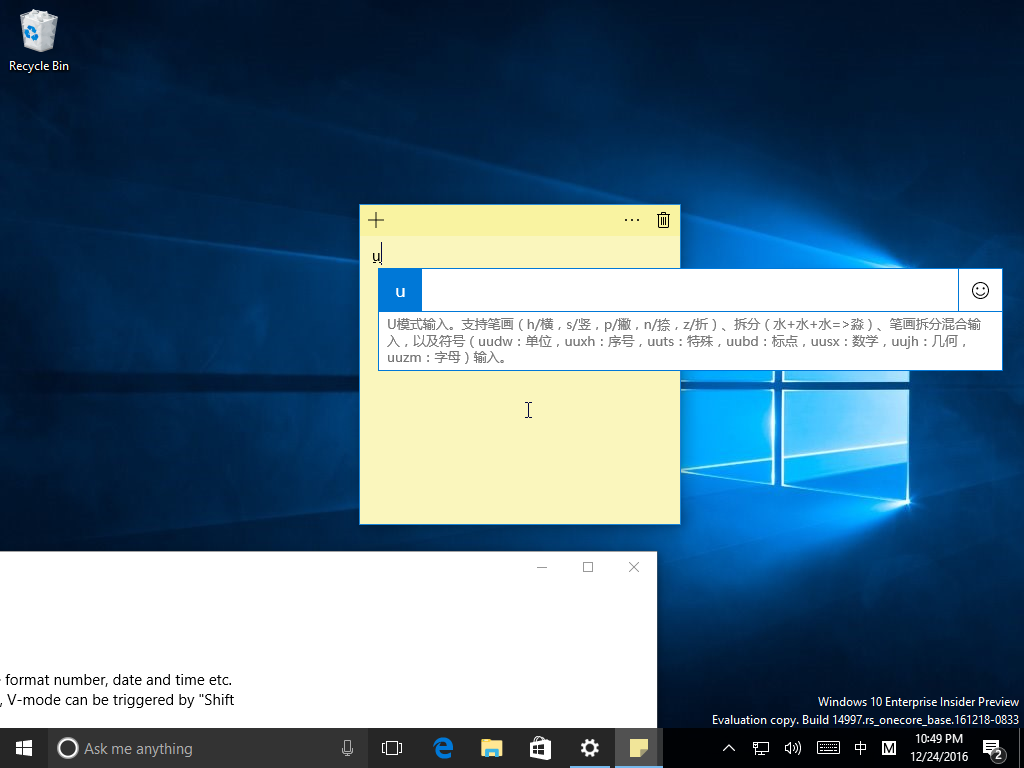
- 表情面板除了可以输入颜表情和emoji以外,还支持图片和符号
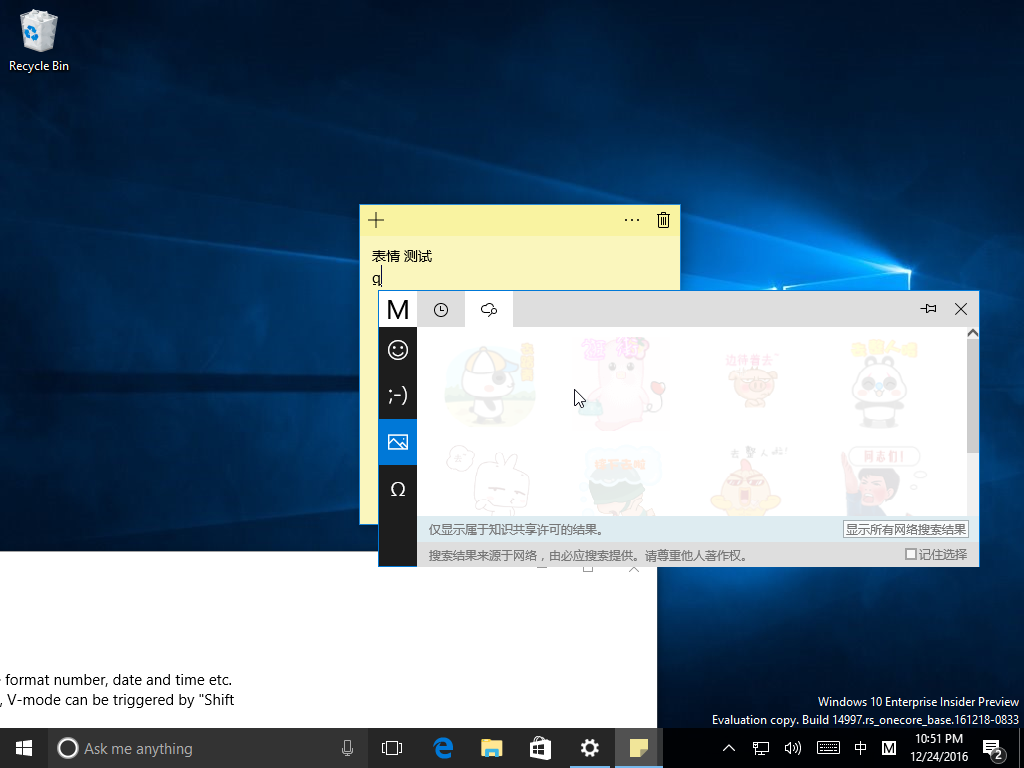
6.EDGE功能增强
- 新增隐藏选项卡功能,就在选项卡旁边
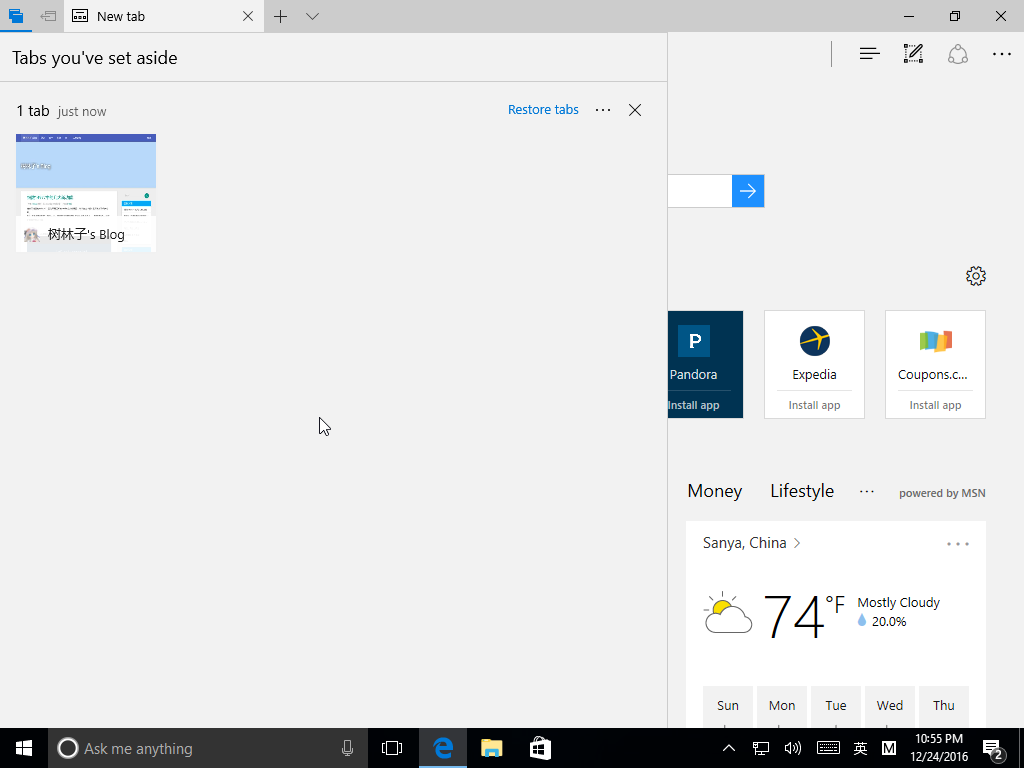
- 新增标签栏预览,点击右边的下拉符号即可。
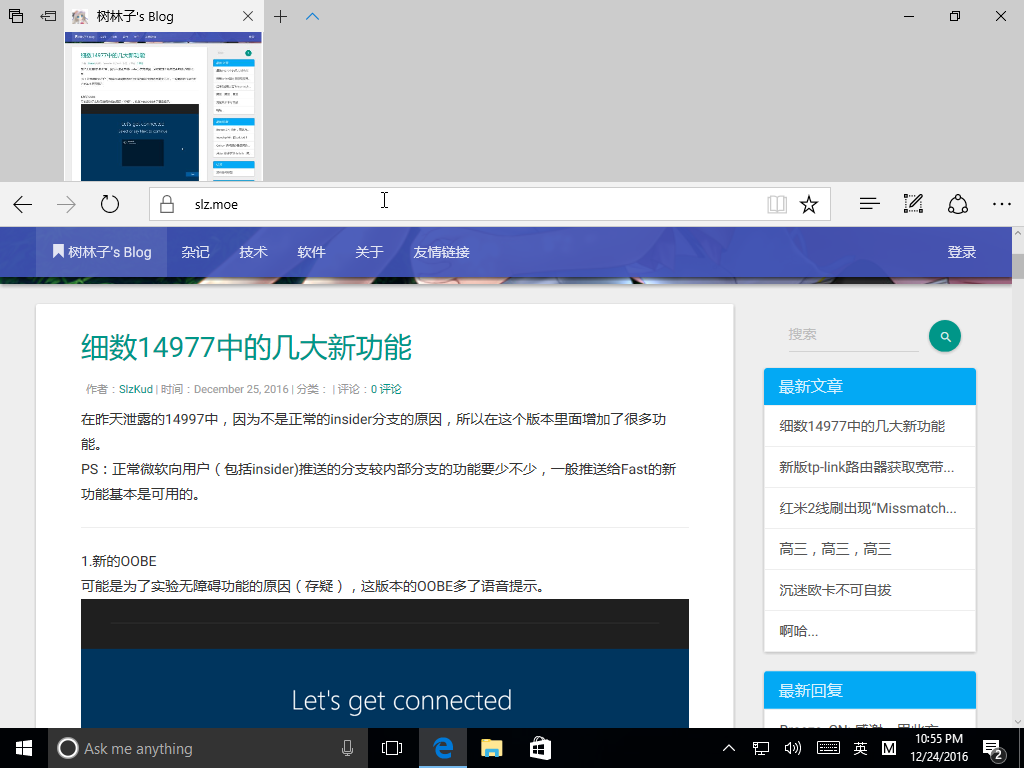
其他
- 支持系统级DPI缩放(目前只用于MMC,不过也可通过兼容设置强制应用在第三方程序上)
也就到这里了,期待明年的insider版本推送吧
新版tp-link路由器获取宽带账户密码教程
放假了!最近刚好网络有点问题,而记着宽带账号的单却不知道放哪里了,用了百度的办法来查看路由器里面的密码也无效。然后最后试了一下,成功弄出来了。接下来就是教程。
需要的
- Chrome/Edge/IE等支持网络抓包的浏览器
步骤
1.打开tp路由器的设置(比如tplogin.cn),然后进入宽带设置的页面,如下图
2.然后按下F12,打开开发者工具,选择Network,并选择灰色的X按钮清除抓包
3.然后重新点击宽带项目,此时在右侧的一个抓包的地址的内容里面会显示出明文的宽带账户和密码。内容大致如下
00000 id 26 svName acName name 宽带账户 paswd 宽带密码 fixipEnb 0 fixip 0.0.0.0 manualDns 0 dns 0 0.0.0.0 dns 1 0.0.0.0 lcpMru 1480 linkType 1 dialMode 0 maxIdleTime 15
这样你就得到宽带账户和密码了